Haben Sie jemals Ihre Daten auf Sony SxS-Karte aus Versehen gelöscht? Haben Sie jemals Ihre Sony SxS-Karte ohne Datensicherung formatiert? In diesem Beitrag zeigt Ihnen MiniTool Partition Wizard, wie Sie die Daten der Sony SxS-Karte erfolgreich wiederherstellen können.
Was ist eine SxS-Karte?
SxS (S-by-S) ist ein Flash-Speicherstandard, der mit den von Sony und SanDisk entwickelten ExpressCard-Standards übereinstimmt. Die SxS-Karte hat eine bessere Übertragungsleistung als andere Arten von Speicherkarten, mit einer Übertragungsrate von bis zu 800 Mbit/s und einer Burst-Datenübertragungsrate von 2,5 Gbit/s.
Bislang gibt es nur drei Typen von SxS-Karten:
- SxS-1: Sie besitzt einen PCI ExpressCard 34-Formfaktor und erreicht eine schnelle maximale Lesegeschwindigkeit von bis zu 440 MB/s und eine Schreibgeschwindigkeit von bis zu 200 MB/s.
- SxS Pro Plus: Es handelt sich um eine schnellere Version von SxS, die für die Aufnahme von Videos in 4K-Auflösung entwickelt wurde. Es verfügt über eine Schnittstelle mit einer theoretischen Höchstgeschwindigkeit von 8 Gbit/s und einer garantierten Mindestaufnahmegeschwindigkeit von 1,3 Gbit/s.
- SxS Pro X: Es verwendet die fortschrittliche PCI Express 3.0-Schnittstelle und den neu entwickelten, einzigartigen intelligenten Controller von Sony. Die Lese- und Schreibgeschwindigkeiten sind 3-mal schneller als bei SxS Pro Plus.
Die SxS-Karte kann von der ARRI ALEXA Classic-Kamera und den Sony XDCAM EX-Kameras verwendet werden. Die Sony XDCAM EX-Kameras sind jedoch bekannter.
Sony XDCAM ist eine Reihe von Kameraprodukten, die von Sony im Jahr 2003 eingeführt wurde. Sie umfasst vier verschiedene Produktlinien: XDCAM SD, XDCAM HD, XDCAM EX und XDCAM HD422. Sie unterscheiden sich in Bezug auf den Encodertyp, die Bildgröße, den Containertyp und die Aufnahmemedien.
Abgesehen von SxS-Karten können Sony XDCAM EX-Kameras auch andere Kartenarten verwenden. Sie müssen jedoch einen entsprechenden Kartenadapter in den SxS-Speichersteckplatz einsetzen. Wenn Sie zum Beispiel eine XQD-Speicherkarte verwenden, müssen Sie einen XQD-ExpressCard-Adapter in den SxS-Speichersteckplatz einsetzen.
Datenverlustszenarien von Sony SxS-Karten
Egal, welches Medium Sie zum Speichern von Daten verwenden, es besteht immer das Risiko eines Datenverlusts. Wenn Sie die Sony SxS-Karte verwenden, können Sie Ihre Daten aus den folgenden Gründen verlieren:
- Ihre Fehlbedienung. Sie formatieren zum Beispiel die Sony SxS-Karte oder löschen versehentlich Dateien auf der Sony SxS-Karte.
- Dateien auf der Sony SxS-Karte werden durch Viren gelöscht. Diese Situation tritt ein, wenn die Karte an einen mit Viren infizierten PC angeschlossen ist.
- Die Sony SxS-Karte wird durch Spannungsschwankungen, Wasser, Feuer usw. mechanisch beschädigt.
Im Falle eines Datenverlusts können Sie die Karte an Ihren Computer anschließen und eine Datenrettungssoftware verwenden, um die verlorenen Dateien und Daten wiederherzustellen.
Wie kann man Daten von einer formatierten Sony SxS-Karte wiederherstellen?
Wenn Ihre Daten auf der Sony SxS-Karte verloren gegangen sind, können Sie MiniTool Partition Wizard verwenden, um eine Datenwiederherstellung von Sony SxS-Karten durchzuführen. MiniTool Partition Wizard ist eine nützliche Software, die Datenwiederherstellungsfunktionen bietet. Diese Funktion kann Ihnen helfen, alle Ihre verlorenen Daten wiederherzustellen. Hier sind die Schritte unten:
MiniTool Partition Wizard DemoKlicken zum Download100%Sauber & Sicher
Wenn der Datenverlust auf der SxS-Karte passiert, stoppen Sie bitte sofort das Schreiben von Daten auf die SxS-Karte. Andernfalls werden die Originaldaten überschrieben, was die Datenwiederherstellung der Sony SxS-Karte erschwert.
Schritt 1. Schließen Sie Ihre SxS-Karte an Ihren Computer an. Laden Sie MiniTool Partition Wizard herunter und installieren Sie es (Pro Luxuriös oder eine höhere Version ist erforderlich). Öffnen Sie es dann. Klicken Sie auf die Funktion Daten wiederherstellen in der oberen Symbolleiste des Fensters.
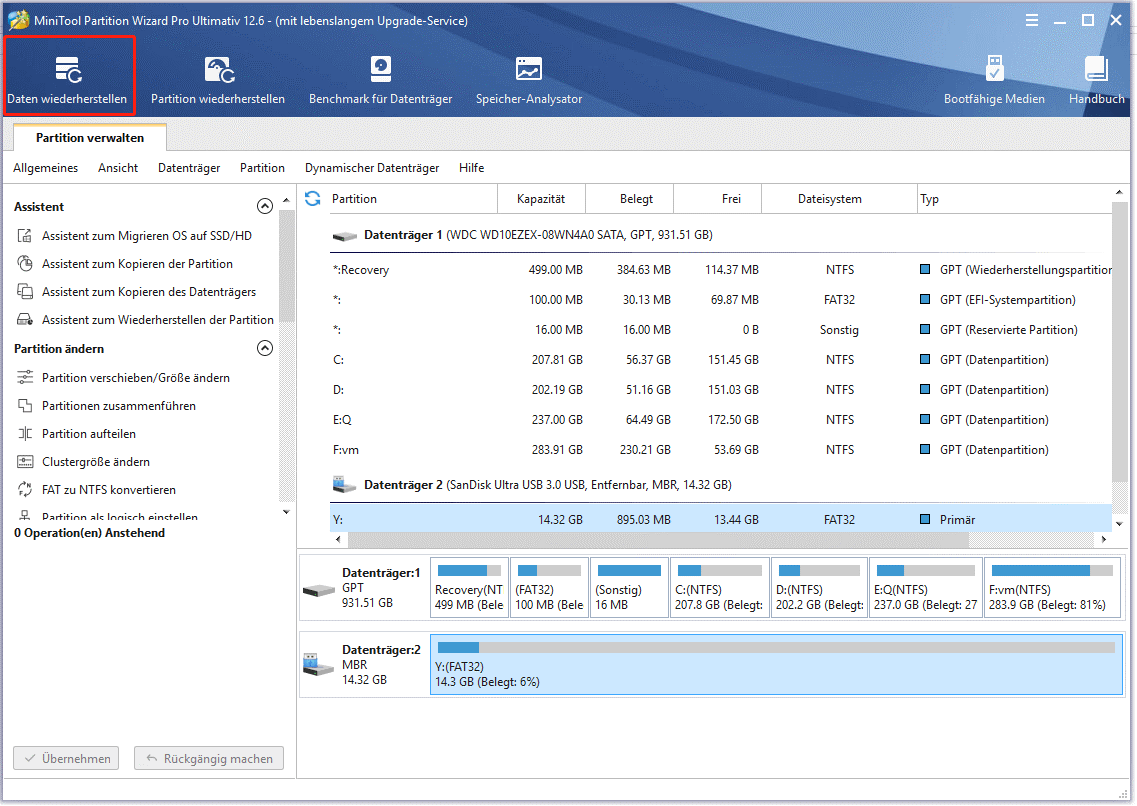
Schritt 2. Auf der Seite Datenwiederherstellung sehen Sie drei Bereiche: Logische Geräte, Geräte und Wiederherstellen vom spezifischen Standort.
- Im Abschnitt Logische Geräte können Sie alle Partitionen sehen, einschließlich der gelöschten Partitionen und der nicht zugeordneten Speicherplatz.
- Im Bereich Geräte werden alle Speichergeräte angezeigt, einschließlich der internen und externen Geräte.
- Im Bereich Wiederherstellen vom spezifischen Standort können Sie verlorene Daten und Dateien vom Desktop, dem Papierkorb und einem bestimmten Ort wiederherstellen.
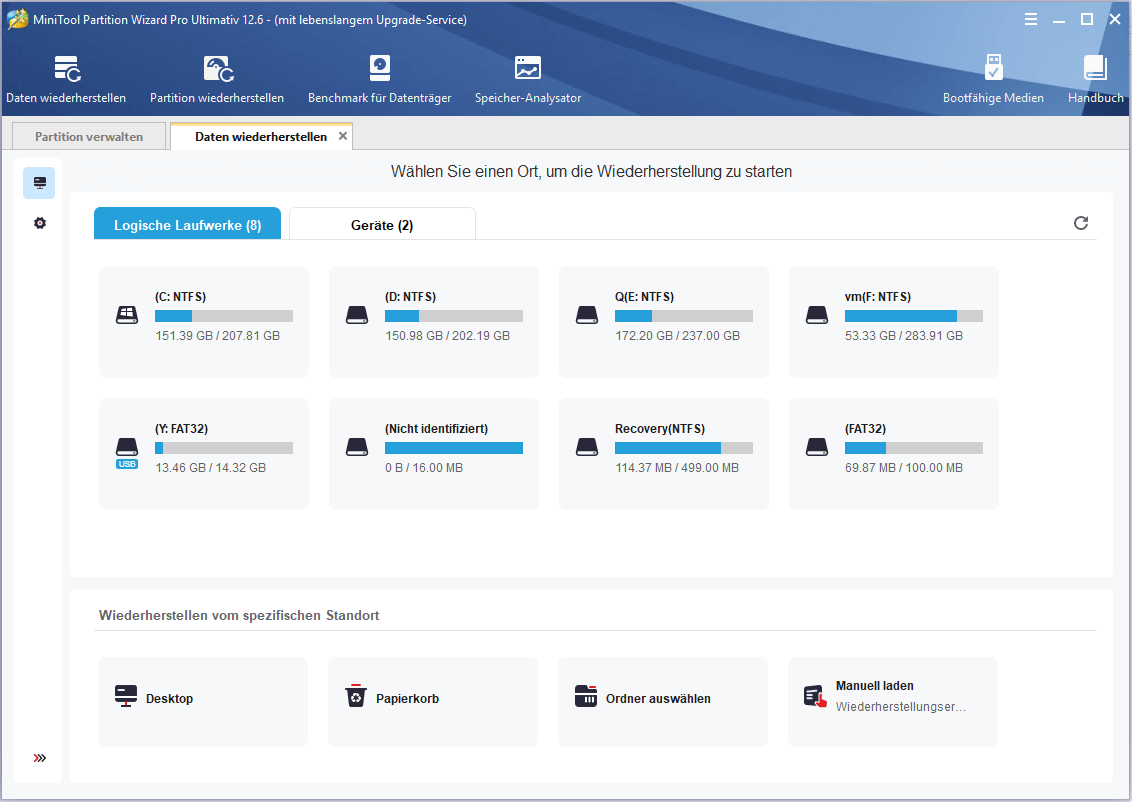
Schritt 3. In Ihrer Situation ist es besser, wenn Sie die gesamte SxS-Karte auf der Seite Geräte scannen. Klicken Sie auf Geräte und platzieren Sie Ihren Mauszeiger auf Ihre SxS-Karte, und klicken Sie dann auf die Schaltfläche Scannen auf dieser Seite.
Schritt 4. Warten Sie geduldig, bis der Scanvorgang abgeschlossen ist. Dann müssen Sie die Dateien finden, die Sie wiederherstellen möchten. Hier sind einige Tools, die Sie kennen sollten:
- Pfad: Alle verlorenen Dateien werden hier in der Reihenfolge der Verzeichnisstruktur aufgelistet.
- Typ: Alle verlorenen Dateien sind hier nach Typen geordnet.
- Verlorene Dateien anzeigen: Hier können Sie alle verlorenen Dateien finden. Diese Funktion kann jedoch erst nach Abschluss des Scans verwendet werden.
- Suchen: Sie können Dateien anhand ihres Namens suchen.
- Filtern: Sie können die Dateien nach Dateinamen/-erweiterung, Größe, Erstellungsdatum und Änderungsdatum, gelöschten Dateien, verlorenen Dateien oder normalen Dateien filtern.
- Vorschau: Sie können etwa 70 Arten von Dateien, die kleiner als 100 MB sein sollten, in der Vorschau anzeigen. Dazu müssen Sie jedoch zunächst ein Paket installieren.
- Wenn Sie sicherstellen, dass alle Dateien, die Sie wiederherstellen möchten, bereits gefunden wurden, können Sie den Scanvorgang durch Klicken auf die Schaltflächen Pause und Stopp beenden, wenn der Scanvorgang läuft.
- Wenn Sie keine Zeit haben, die Dateien oder Daten zu finden, die Sie aus dem Scanergebnis wiederherstellen möchten, können Sie auf die Schaltfläche Scanergebnis exportieren klicken, um die Wiederherstellung von Dateien in der Zukunft fortzusetzen.
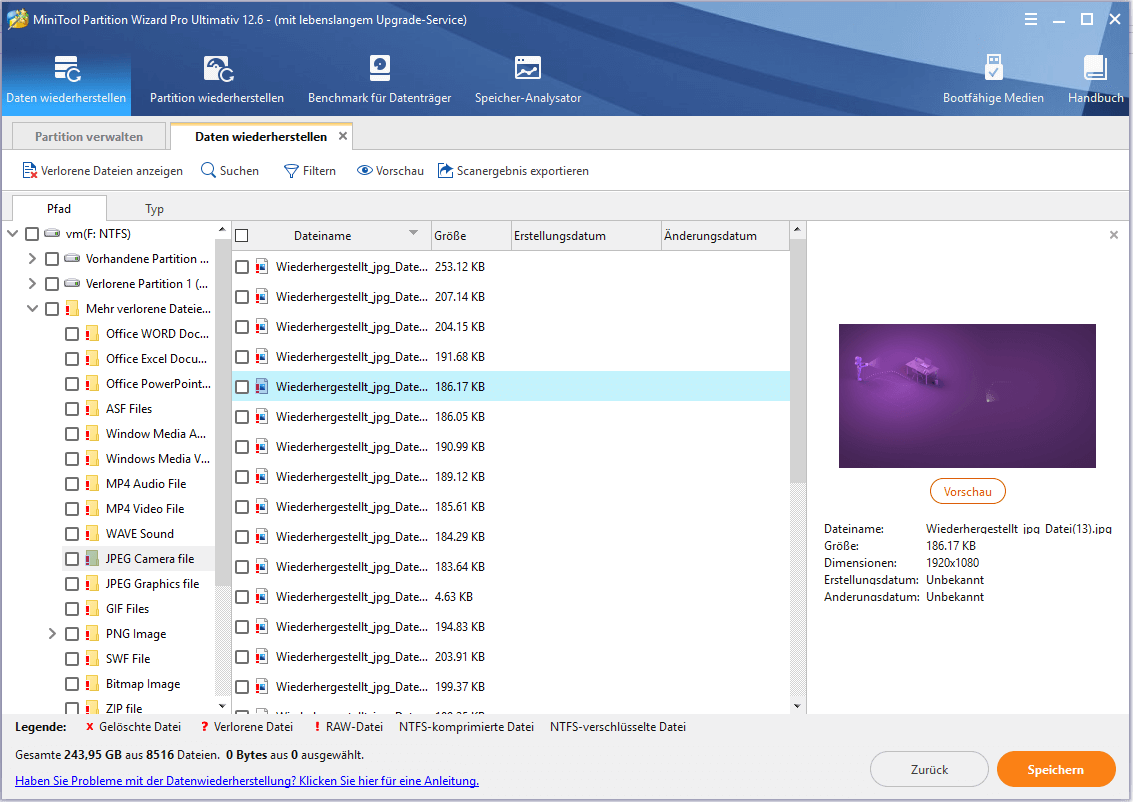
Schritt 5. Nachdem Sie die gewünschten Dateien gefunden haben, müssen Sie sie ankreuzen und dann auf die Schaltfläche Speichern klicken, um sie an einem sicheren Ort zu speichern.
Speichern Sie die wiederhergestellten Daten nicht auf Ihrer formatierten SxS-Karte, da sonst die Originaldaten überschrieben werden können und die wiederhergestellten Daten wieder verloren gehen.
Was können Sie tun, um den Verlust Ihrer Fotos zu vermeiden?
Die Datenwiederherstellung kann fehlschlagen. Um Datenverluste zu vermeiden, können Sie die folgenden Vorsichtsmaßnahmen treffen.
- Verwenden Sie die Kamera nicht mehr, wenn der Akku zu schwach ist. Wenn Sie die Stromversorgung unterbrechen, während die Kamera noch in Betrieb ist, können Fehler auf der SxS-Karte auftreten.
- Verwenden Sie nicht dieselbe Karte in mehreren Geräten. Verschiedene Geräte unterstützen unterschiedliche Dateiformate. Wenn Sie also dieselbe Karte in einem anderen Gerät verwenden, können beim Schreiben oder Löschen von Daten auf der SxS-Karte Fehler auftreten.
- Sichern Sie daher regelmäßig die Daten auf Ihrer SxS-Karte. Am besten sichern Sie die Daten in einem Cloud-Speicher oder auf einem unabhängigen Speichergerät. Ich rate Ihnen dringend, diese Methode als Vorsichtsmaßnahme zu verwenden.
- Sie sollten Ihre SxS-Karte an einem sicheren Ort aufbewahren. So können Sie physische Schäden an Ihrer SxS-Karte vermeiden.
- Die Wahl eines hochwertigen Kartenlesegeräts ist ebenfalls ein guter Weg, um Schäden an Ihrer SxS-Karte zu vermeiden, und es kann auch die Datenübertragungsgeschwindigkeit für Sie erhöhen.
Unterm Strich
Nachdem Sie diesen Beitrag gelesen haben, können Sie wissen, wie man eine Datenrettung von Sony SxS-Karten durchführt. Machen Sie sich also keine Sorgen, dass Ihre wertvollen Fotos oder Videos verloren gehen könnten. MiniTool Partition Wizard ist eine gute Wiederherstellungssoftware und kann alle Ihre Probleme lösen.
Wenn Sie Fragen zur Verwendung von MiniTool Partition Wizard haben, können Sie unten einen Kommentar hinterlassen. Wenn Sie ein Problem mit MiniTool Partition Wizard haben, schicken Sie uns bitte eine E-Mail an [email protected].


![SanDisk Ultra vs. Extreme: Welche ist besser [Unterschiede]](https://images.minitool.com/de.minitool.com/images/uploads/2021/02/sandisk-ultra-vs-extreme-thumbnail.png)

